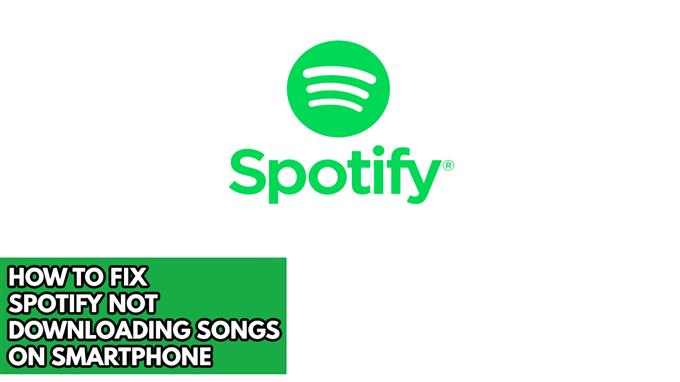Zažívate problém so sťahovaním Spotify, ktoré sťahujete na svojom smartfóne? Existuje niekoľko faktorov, ktoré môžu spôsobiť tento problém, napríklad veľmi pomalú rýchlosť internetu, poškodenú vyrovnávaciu aplikáciu Spotify alebo dokonca zastaranú aplikáciu, aby sme vymenovali aspoň niektoré. Na vyriešenie tohto problému budete musieť vykonať niekoľko krokov na riešenie problémov.
Spotify je streamovanie zvuku a mediálne služby. Má viac ako 422 miliónov aktívnych používateľov, vrátane 182 miliónov platených členov, čo z neho robí jedného z najväčších poskytovateľov služieb streamovania hudby. Viac ako 82 miliónov piesní vrátane skladieb s obmedzeniami digitálnych autorských práv je k dispozícii na Spotify od nahrávacích značiek a mediálnych firiem. Základné funkcie sú bezplatné s reklamami a obmedzenou kontrolou ako súčasť služby Freemium, avšak ďalšie schopnosti, ako je počúvanie offline a počúvanie bez komerčných vecí, sú k dispozícii iba s platenými členmi. V októbri 2021 existuje 180+ krajín, v ktorých je prístupná Spotify. Používatelia môžu robiť, aktualizovať a zdieľať zoznamy skladieb a vyhľadávať hudbu na základe interpreta, albumu alebo žánru.
Spotify App nesťahuje hudbu? Tu je návod, ako to napraviť


Hudba, ktorá nie je na stiahnutie, je jedným z problémov, s ktorými by ste mohli naraziť pri používaní aplikácie Spotify. To môže byť ťažké, najmä ak chcete počúvať zoznamy skladieb offline alebo bez mobilného telefónu alebo pripojenia Wi-Fi.
Tu je to, čo môžete urobiť, aby ste opravili Spotify, aby ste sťahovali problém s skladbami.
Riešenie 1: Skontrolujte svoje internetové pripojenie
V tejto situácii musíte najskôr skontrolovať, či má váš smartphone dobrú rýchlosť internetu. Zaistenie, že rýchlosť sťahovania je rýchla, môže vám pomôcť sťahovať piesne oveľa rýchlejšie.
S použitím online kontroly rýchlosti, ako je SpeedTest.net, môžete určiť, že aktuálny stav vášho internetu je vhodný na stiahnutie mobilných telefónov.
Kontrola rýchlosti internetu
Krok 1: Otvorte prehliadač v telefóne. Vyberte akýkoľvek preferovaný internetový prehliadač, ktorý chcete.
Krok 2: Zadajte SpeedTest.Net, aby ste mali kontrolu rýchlosti internetu. Stránka na testovanie rýchlosti je jedným z najpopulárnejších webových nástrojov na kontrolu rýchlosti pripojenia.
Krok 3: Stlačte tlačidlo Go. Stlačením tlačidla Go spustí test rýchlosti.
Krok 4: Počkajte, kým sa výsledky testu rýchlosti dokončia. Zistite, ako rýchlo si môžete stiahnuť a nahrať.
Pozrite si pozorne výsledky sťahovania, nahrávania a pingu. To, ako dobre funguje vaše pripojenie, bude určené týmito výsledkami.
Podľa týchto pokynov môžete zistiť, či je váš sieťový hardvér vinný za sieťové pripojenie Wi-Fi, ktoré je nestabilné.
Krok 1: Váš smartphone by sa mal vypnúť.
Krok 2: Odstráňte napájacie káble z modemu a smerovača.
Krok 3: Po chvíli znovu pripojte svoj modem a smerovač k napájaniu a zapnite zariadenia.
Krok 4: Počkajte, kým sa svetlá znova rozsvietia.
Krok 5: Zapnite svoj smartfón.
Krok 6: Znovu pripojte svoj telefón na internet.
Tu je to, čo môžete urobiť, aby ste sa vyhli akýmkoľvek možným problémom siete.
Krok 1: Pri používaní aplikácie Spotify sa pokúste odpojiť všetky ďalšie zariadenia s pripojeným WiFi. Gadget bude môcť v dôsledku toho používať celú šírku pásma internetu.
Krok 2: Pri používaní Spotify sa priblížte smerovaču. Zariadenie bude môcť v dôsledku toho získať výrazne silnejší sieťový signál Wi-Fi, ktorý urýchli pripojenie.
Krok 3: Ak má váš smerovač dve pásma, zvážte pripojenie k frekvencii 5 GHz ako pásmo 2,4 GHz.
Okrem toho by ste mali skúsiť vypnúť pripojenie Wi-Fi telefónu a povoliť mobilné sťahovanie prostredníctvom svojej mobilnej siete. Váš telefón týmto spôsobom využije dátové pripojenie z vašej siete.
Overte, či váš účet má dostatok dátových kreditov pre mobilné dátové siete. Je dôležité vyhnúť sa pomalou rýchlosťou internetu, ak používate mobilné údaje na sťahovanie skladieb Spotify. Je ideálne pre váš telefón, aby ste mali 4G LTE alebo dokonca 5G signál a mali správne pripojenie na internet na stiahnutie hudby.
Riešenie 2: Reštart Spotify
Reštartovanie aplikácie Spotify je jedným z najrýchlejších spôsobov, ako vyriešiť tento problém s hudbou na stiahnutie. Je možné, že problém je spôsobený krátkou chybou aplikácie, ktorá zabraňuje sťahovaniu stôp Spotify. Jednoducho reštartujte program, aby ste to vyriešili.
Vynútiť aplikáciu Close Spotify
Krok 1: Otvorte ponuku Nastavenia.
Krok 2: Vyberte aplikácie a oznámenia.
Krok 3: Vyberte informácie o aplikácii.
Krok 4: Nájdite hudbu YouTube a vyberte ju.
Krok 5: Klepnutím na ikonu Stres Stop.
Krok 6: Klepnutím na OK pokračujte.
Otvorte aplikáciu znova a skontrolujte, či Spotify, ktoré sa nesťahujú, stále sa vyskytujú.
Riešenie 3: Skontrolujte povolenie na úložný priestor na stiahnutie Spotify
Je možné, že spoločnosť Spotify nemá povolený prístup k úložisku vo vašom telefóne. Aplikácia potrebuje vaše povolenie, aby ste si mohli stiahnuť skladby, ktoré ste si vybrali.
Spotify povolenie na ukladanie
Krok 1: Otvorte nastavenia.
Krok 2: Prejdite do aplikácií.
Krok 3: Prejdite na správu aplikácií.
Krok 4: Vyberte Spotify.
Krok 5: Klepnite na povolenia aplikácie.
Krok 6: Uistite sa, že je vybrané úložisko.
Riešenie 4: Vymažte súbory App Cache
Ďalším dôvodom, prečo sťahovanie piesne zlyhá, je to, prečo sťahovanie piesne zlyhá. Pretože by to celkovo zlepšilo používateľskú skúsenosť, väčšina aplikácií si bude ponechať najčastejšie používané údaje v pamäti vyrovnávacej pamäte. Ale občas sa táto vyrovnávacia pamäť môže pokaziť a spôsobiť problémy.
Vymažte hudbu na YouTube Cache
Krok 1: Otvorte nastavenia.
Krok 2: Klepnite na aplikácie. Vyberte všetky aplikácie.
Krok 3: Vyberte hudbu YouTube zo zoznamu dostupných aplikácií.
Krok 4: Z obrazovky Informácie o aplikácii otvorte úložisko.
Krok 5: Klepnite na Clear Cache.
Riešenie 5: Aktualizácia Spotify
Ak je to možné, použite najnovšiu verziu Spotify, pretože má početné opravy chýb a nové funkcie. Problém s stiahnutím zoznamu skladieb, ktorý vidíte, možno pravdepodobne vyriešiť, ak aktualizujete aplikáciu na najnovšiu verziu.
Aktualizácia Spotify na smartfóne Android
Krok 1: Appl Play Store App.
Krok 2: V pravom hornom rohu klepnite na ikonu profilu.
Krok 3: Klepnite na Spravovať aplikácie a zariadenie. Aplikácie s dostupnou aktualizáciou sú označené ako „K dispozícii je aktualizácia“.
Krok 4: Klepnite na aktualizáciu.
Riešenie 6: Preinštalujte Spotify
Ak problém pokračuje, už môže byť na vine poškodená aplikácia. Nainštalujte novú verziu spoločnosti Spotify z obchodu Google Play alebo App Store po odinštalovaní aktuálnej, ktorá opraví Spotify, ktorá sťahuje problém s skladbami.
často kladené otázky
- Kto je umelec #1 na Spotify?
Ed Sheeran s 82 miliónmi mesačných poslucháčov.
- Koľko platí Spotify za 1 000 potokov?
Na Spotify je medzi 2 a 4 USD za 1 000 tokov.
- Koľko platí Spotify za 1 milión tokov?
Jeden milión tokov na Spotify by mohol priniesť umelcovi kdekoľvek medzi 1 000 a 8 000 dolárov.
- Aký je podcast číslo 1 na Spotify?
Zážitok Joe Rogan. Pred vstupom do Spotify bol „The Joe Rogan Experience“ najviac sťahovaným podcastom v USA v roku 2023 a v súčasnosti má najvyššiu hodnotu ako najviac počúvanom podcastu z roku 2021.
- je Spotify zadarmo s Amazon Prime?
Používanie Amazon Prime vám poskytne bezplatný prístup k prémiovému účtu Spotify.